马赛克渐隐文字效果制作
- 2012-10-20 13:33:58
- 来源/作者:互联网/佚名
- 己被围观次
效果: 教程: 1. 打开ps, 新建一个500*200的画布。 2. 点击左边工具栏的T开始打字。 打好字后, 右键复制文字图层, 变成: 3. 点击 滤镜-像素化-马赛克。 4. 这时会弹出一个窗口, 点
7.【再次点击滤镜-锐化-锐化~~~~反复2到3次】,锐化好了之后,点击窗口-动画。

8.把第一帧的0秒改成0.1秒,然后点击两次![]() 中的
中的![]() 然后变成:
然后变成:

9.【点击第一帧把
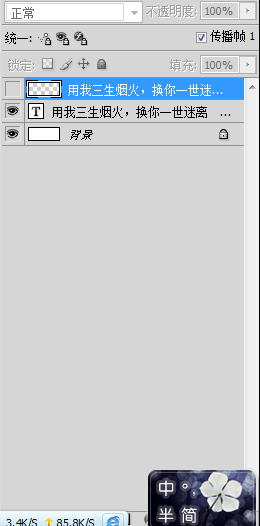
第一个眼睛给点掉】
【第二帧把【第一个眼睛点亮,把第一个眼睛灭掉】】
【第三帧同第一帧】【重点】
10.点击![]() 中的
中的![]() ,点击第二帧过滤,设置如下:
,点击第二帧过滤,设置如下:
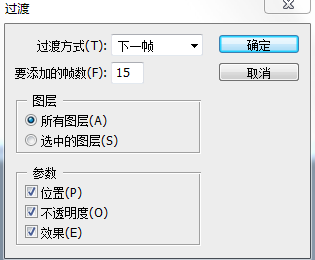
11.第三帧同第二帧过滤。
12.最后文件-存储为wed和设备所有格式保存
最终效果:

(责任编辑:PS家园网)
*PSjia.COM 倾力出品,转载请注明来自PS家园网(www.psjia.com)
标签(TAG)
上一篇:简单漂亮的粉色立体字效
下一篇:简单粉色立体字效








